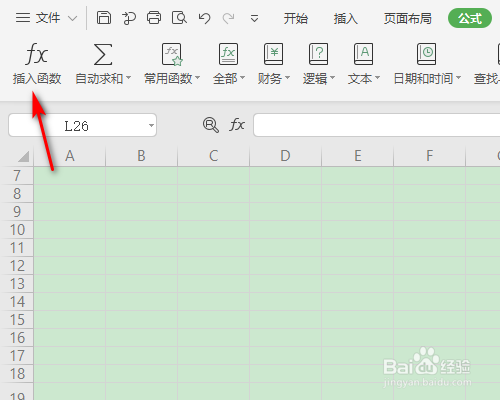方法一、设置问题
1、首先,打开Windows10系统,在开始菜单中点击“设置”,点击打开;

2、然后,在窗口中选择“系统”选项;

3、在窗口中选择“高级显示设置”,点击打开;

4、在窗口中选择“颜色校准”;

5、在窗口中移动“滑块”,调整“伽马”值;

6、最后,在窗口中移动滑块调整屏幕颜色即可,问题解决。

方法二、显示器数据线或者接触不良导致
电脑屏幕发黄的原因很多,最常见的是显示器故障,比如显示器的数据线缆信号传输质量差,接触不良或者电脑显卡问题导致,判断方法是先将显示器放置到其他的主机上进行测试,并更换显示器数据线,如果问题依旧则说明很有可能是显示器自身的故障。
方法三、显示器故障
一般来说,液晶显示器内部的面板的寿命是很长的,但是显示器内部灯管老化容易导致发出光不正常,从而导致屏幕颜色问题,因此显示器故障导致的屏幕发黄相对比较常见。
如果更换了显示器与数据线,在其他主机上测试屏幕一切正常,则说明是电脑主机内部硬件问题,最可能的原因是显卡故障,比如显卡接触不良、显卡金手指灰尘太多、显卡驱动不正常等等。判断方法是,先将电脑关机,然后将显卡取出,清理一下灰尘,另外擦拭一下显卡金手指,之后重新将显卡安装回去试试,如果问题解决,则是显卡安装接触不良或者灰尘过多导致,如果问题依旧,则再试试更新显卡驱动,如果问题依旧,那么可能是显卡本身故障。
方法四、显卡问题
电脑屏幕发黄也可能是显卡的问题,不过这种故障相对遇到比较少,建议拿去检修一下,如果CPU内置核心显卡,可以将独立显卡去掉,将显示器接在主板的VGA接口试试,如果屏幕正常,则基本可以断定是独立显卡本身故障!